Изображение или объект не могут отображаться в документе Word 2010 или Word 2007
Office 365 ProPlus переименован в Майкрософт 365 корпоративные приложения. Для получения дополнительной информации об этом изменении прочитайте этот блог.
Симптомы
При открываемом Microsoft Office Word 2010 или Word 2007 с изображением или объектом изображение или объект могут не отображаться. Эта проблема может возникнуть в документе, который содержит изображение, графическое изображение, объект AutoShape или другой объект.
Эта проблема также может возникать в более поздних версиях Word.
Причина
Эта проблема возникает, если вы используете параметр Стиля упаковки, кроме параметра In с текстовым параметром с изображением или объектом. И одно из следующих условий верно:
- Вы просматриваете документ Word в представлении Draft или в представлении Outline.
- На экране отключены рисунки и текстовые поля show.
- Рисунки печати, созданные в варианте Word, отключены.
- Включена опция качества «Использование черновика».
Если вы используете параметр In с текстовым параметром с изображением или объектом, эта проблема может возникнуть при включении параметра Placeholders Picture.
Эта проблема также может возникнуть, если у вас возникли проблемы с драйвером видео.
Обходной путь
Вы используете параметр Типа упаковки, кроме параметра «В соответствии с текстом»
Если вы используете параметр Стиля упаковки, кроме параметра In с текстовым параметром, используйте один из следующих обходных способов.
Использование параметра «В соответствии с текстом» Параметр упаковки
Чтобы изменить параметр Wrapping style для изображения или объекта в соответствии с текстом, выполните следующие действия, соответствующие вашей версии Word.
Word 2007
- Щелкните изображение или объект.
- На вкладке Format щелкните Текстовую упаковку в группе Аранжировка.
- Нажмите кнопку В соответствии с текстом.
Word 2010
- Щелкните изображение или объект.
- На вкладке Format щелкните Текстовую упаковку в группе Аранжировка.
- Нажмите кнопку В соответствии с текстом.
При использовании параметра In с текстом изображение или объект будут отображаться в любом представлении.
Если вы хотите использовать параметр Типа упаковки, кроме параметра In с текстовым параметром, используйте один из следующих обходных способов.
Изменение представления
Эта проблема может возникнуть, если вы просматриваете документ в представлении Draft или в представлении Outline. Чтобы решить эту проблему, просмотреть документ в одном из следующих представлений:
- Разметка страницы
- Режим чтения
- Веб-документ
- Распечатать Предварительный просмотр для Word 2007. Для
Word 2010: Нажмите файл и нажмите кнопку Печать.
Документы Word 2010 и Word 2007 состоят из отдельных слоев текста и рисования. При использовании параметра Стиля упаковки, помимо параметра In с текстовым вариантом с изображением или объектом, изображение или объект вставляется в слой рисования. Word 2010 и Word 2007 не отображают слой рисования при просмотре документа в представлении Draft или в представлении Outline. Слой рисования отображается в Word 2010 и в документе Word 2007 при использовании любого из представлений, указанных в этом обходе.
Включаем параметр «Показать рисунки и текстовые поля на экране»
При включке рисунков и текстовых полей Show на экране можно просмотреть изображение или объект в представлении Макет печати или в представлении веб-макета. Чтобы включить рисунки шоу и текстовые поля на экране, выполните следующие действия, как это необходимо для версии Word.
Word 2007
- Нажмите кнопку Microsoft Office, затем выберите пункт Параметры Word.
- Нажмите кнопку Дополнительно.
- В статье Показать содержимое документа щелкните, чтобы выбрать рисунки шоу и текстовые поля на экране флажка.
- Нажмите кнопку ОК.
Word 2010
- Последовательно выберите пункты Файл и Параметры.
- Нажмите кнопку Дополнительно.
- В статье Показать содержимое документа щелкните, чтобы выбрать рисунки шоу и текстовые поля на экране флажка.
- Нажмите кнопку ОК.
Включив параметр «Печать рисунков, созданных в Word».
При включив рисунки печати, созданные в варианте Word, можно просмотреть изображение или объект в предварительной версии печати. И вы можете распечатать изображение или объект. Чтобы включить рисунки печати, созданные в варианте Word, выполните следующие действия, соответствующие вашей версии Word.
Word 2007
- Нажмите кнопку Microsoft Office, затем выберите пункт Параметры Word.
- Нажмите кнопку Отображение.
- В статье Параметры печати щелкните, чтобы выбрать рисунки печати, созданные в поле Word.
- Нажмите кнопку ОК.
Word 2010
- Последовательно выберите пункты Файл и Параметры.
- Нажмите кнопку Отображение.
- В статье Параметры печати щелкните, чтобы выбрать рисунки **Print, созданные в поле Word **
- Нажмите кнопку ОК.
Отключение параметра «Использование качества черновика»
При отключении параметра Качества «Использование черновика» можно просмотреть изображение или объект в предварительном просмотре печати. И вы можете распечатать изображение или объект. Чтобы отключить параметр Качество использования черновика, выполните следующие действия, соответствующие вашей версии Word.
Word 2007
- Нажмите кнопку Microsoft Office, затем выберите пункт Параметры Word.
- Нажмите кнопку Дополнительно.
- В статье Печать щелкните, чтобы очистить окно качества «Использование черновика».
- Нажмите кнопку ОК.
Word 2010
- Последовательно выберите пункты Файл и Параметры.
- Нажмите кнопку Дополнительно.
- В статье Печать щелкните, чтобы очистить окно качества «Использование черновика».
- Нажмите кнопку ОК.
Вы используете параметр «В соответствии с текстом» Вариант стиля упаковки
Отключение параметра «Местообладатели изображения»
При выключении параметра Placeholders picture можно просмотреть изображение или объект во всех представлениях. Чтобы отключить параметр Picture Placeholders, выполните следующие действия, как это необходимо для вашей версии Word.
Word 2007
- Нажмите кнопку Microsoft Office, затем выберите пункт Параметры Word.
- Нажмите кнопку Дополнительно.
- В статье Отображение контента документа щелкните, чтобы очистить поле «Местообладатели изображения».
- Нажмите кнопку ОК.
Word 2010
- Последовательно выберите пункты Файл и Параметры.
- Нажмите кнопку Дополнительно.
- В статье Показать содержимое документа щелкните, чтобы очистить поле «Показать местообладатели изображения».
- Нажмите кнопку ОК.
Параметр Placeholders picture не влияет на изображения или объекты при использовании параметра стиля упаковки, кроме параметра In с текстовым параметром. Параметр Placeholders picture влияет на изображения и объекты при использовании параметра In с текстом во всех представлениях, кроме представления чтения на полном экране.
У вас возникли проблемы с драйвером видео
Если вы часто испытываете эту проблему, у вас могут возникнуть проблемы с настройками драйвера видео или с Windows параметров Display Properties. Если предыдущие обходные пути не устраняют проблему, попробуйте следующие обходные пути.
Изменение параметра качества цвета или разрешения экрана текущего драйвера видео
Чтобы изменить параметр качества цвета, следуйте этим шагам, соответствующим вашей ситуации.
Windows XP
- Нажмите кнопку Начните, нажмите кнопку Выполнить, введите desk.cpl, а затем нажмите кнопку ОК.
- Щелкните вкладку Параметры.
- Если параметр качества цвета заданной до самого высокого (32 бита), измените этот параметр на Средний (16 бит) и нажмите кнопку ОК.
Если вы все еще испытываете проблему, измените разрешение экрана. Для этого выполните следующие действия:
- Нажмите кнопку Начните, нажмите кнопку Выполнить, введите desk.cpl, а затем нажмите кнопку ОК.
- Щелкните вкладку Параметры.
- В разрешении Экрана переместите ползунок влево, а затем нажмите кнопку ОК.
Windows Vista
- Нажмите кнопку Начните, нажмите кнопку Выполнить, введите desk.cpl, а затем нажмите кнопку ОК.
- Если параметр Colors заданной до самого высокого (32 бита), измените этот параметр на Средний (16 бит) и нажмите кнопку ОК.
Если вы все еще испытываете проблему, измените разрешение экрана. Для этого выполните следующие действия:
- Нажмите кнопку Начните, нажмите кнопку Выполнить, введите desk.cpl, а затем нажмите кнопку ОК.
- В соответствии с разрешением переместите ползунок влево, а затем нажмите кнопку ОК.
Windows 7
- Нажмите кнопку Начните, нажмите кнопку Выполнить, введите desk.cpl, а затем нажмите кнопку ОК.
- Щелкните вкладку Advanced Параметры.
- Нажмите кнопку Монитор.
- Если параметр Colors заданной для highest (32 бита), измените этот параметр на Средний (16 бит) и нажмите кнопку ОК.
Если вы все еще испытываете проблему, измените разрешение экрана. Для этого выполните следующие действия:
- Нажмите кнопку Начните, нажмите кнопку Выполнить, введите desk.cpl, а затем нажмите кнопку ОК.
- В соответствии со статьей Разрешение щелкните стрелку и попробуйте другое разрешение, а затем нажмите кнопку ОК.
Изменение параметра ускорения оборудования
Windows XP
- Нажмите кнопку Начните, нажмите кнопку Выполнить, введите desk.cpl, а затем нажмите кнопку ОК.
- На вкладке Параметры нажмите кнопку Advanced.
- Щелкните вкладку Устранение неполадок.
- Переместите ползунок влево, чтобы уменьшить ускорение оборудования, а затем нажмите кнопку ОК два раза.
- Если вас спрашивают, хотите ли вы перезапустить компьютер, нажмите кнопку Да.
Windows Vista и Windows 7
- Нажмите кнопку Начните, нажмите кнопку Выполнить, введите desk.cpl, а затем нажмите кнопку ОК.
- Выберите пункт Дополнительные параметры.
- Щелкните устранение неполадок.
- Если драйвер отображения допускает изменения, нажмите кнопку Изменить Параметры. Переместите ползунок влево, чтобы уменьшить ускорение оборудования, а затем нажмите кнопку ОК два раза.
- Если вас спрашивают, хотите ли вы перезапустить компьютер, нажмите кнопку Да.
Получение обновленной видеокарты
Если описанные в этом разделе обходные пути помогают устранить эту проблему, обратитесь к производителю компьютеров с обновленными драйверами видео. Если вы уже обновили свою видеокарту, обратитесь к производителю видеокарты.
Блог did5.ru
Про АйТи и около айтишные темы
Не отображаются формулы и картинки в MS Word
В документах MS Word (.doc, .docx) не отображаются формулы и картинки, вместо них пустая рамка.
Открыл файл на другом ПК, все формулы отображаются. Значит дело в настройках офиса на конкретном компьютере.
Решение
1. Запустить MS Office 2007/2010 и открыть «Параметры Word»
2. В параметрах переходим в пункт «Дополнительно»
3. Снять галку «Показывать пустые рамки рисунков»
Формулы и картинки должны сразу отобразиться в документе, если нет, то откройте его заново
Нашли опечатку в тексте? Пожалуйста, выделите ее и нажмите Ctrl+Enter! Спасибо!
Хотите поблагодарить автора за эту заметку? Вы можете это сделать!
Рисунки не отображаются в Word
В документе Word отображаются лишь некоторые рисунки. Вместо других рисунков отображаются квадраты, размер которых нельзя изменить. Я пробовал разделять документ, но рисунки все равно не отображаются.
Сообщение о нарушении
Попробуйте выполнить указанные ниже действия.
1. Если активен режим черновика, переключитесь в режим «Разметка страницы». Для этого перейдите на вкладку Вид и нажмите кнопку Разметка страницы. В режиме черновика не отображаются объекты с любыми параметрами обтекания текстом, кроме «В тексте».
2. Измените параметры отображения. Для этого выполните действия, описанные ниже.
a. Нажмите кнопку Office, затем Параметры Word и перейдите в меню Дополнительно.
b. Прокрутите окно вниз до раздела Показывать содержимое документа.
c. Установите флажок Показывать рисунки и надписи. Затем снимите флажок Показывать пустые рамки рисунков.
d. Нажмите кнопку ОК.
3. Попробуйте снизить уровень аппаратного ускорения. Для этого выполните действия, описанные ниже.
a. Нажмите кнопку Пуск, введите в поле Начать поиск строку Панель управления и нажмите клавишу ВВОД.
b. Выберите пункт Оформление и персонализация.
c. Выберите пункт Экран.
d. Выберите команду Параметры дисплея.
e. Нажмите кнопку Дополнительно.
f. Перейдите на вкладку Диагностика.
g. Нажмите кнопку Изменить параметры.
Примечание . Если кнопка Изменить параметры неактивна, имеющаяся видеокарта не позволяет изменять параметры аппаратного ускорения.
Возможно, потребуется обратиться на веб-сайт изготовителя видеокарты, чтобы узнать,
Здравствуйте.
Несколько раз сталкивался с проблемой: Word 2013 внезапно перестаёт отображать рисунки, вставленные в документ. Вместо них — белый прямоугольник. Иногда с красным крестиком и текстом «рисунок не может
быть отображён». Причём рисунок можно «сохранить как» отдельным файлом и он откроется — т.е. информация не пропала, просто Word её не отображает.
Если на этом же компьютере этот документ открыть в WordPad — рисунки нормально отображаются!
Перепробовал:
включение стиля обтекания текстом рисунка — «в тексте»;
Снял галки «Показывать замещающие рамки рисунков», «Показывать коды полей вместо их значений»
Ставил галки Параметры > Экран > «Печатать рисунки, созданные в Word»; Параметры > Дополнительно > «Показывать рисунки и надписи»; «Показывать фоновые цвета и рисунки в режиме разметки»;
«Отключить аппаратное ускорение обработки изображения».
Не помогло.
На одной проблемной машине вместо Word 203 поставил Word 2010 — рисунки отображаются, но это не выход.
Пожалуйста, дайте ссылку на патч, который закроет этот досадный глюк Word !
Все категории
- Фотография и видеосъемка
- Знания
- Другое
- Гороскопы, магия, гадания
- Общество и политика
- Образование
- Путешествия и туризм
- Искусство и культура
- Города и страны
- Строительство и ремонт
- Работа и карьера
- Спорт
- Стиль и красота
- Юридическая консультация
- Компьютеры и интернет
- Товары и услуги
- Темы для взрослых
- Семья и дом
- Животные и растения
- Еда и кулинария
- Здоровье и медицина
- Авто и мото
- Бизнес и финансы
- Философия, непознанное
- Досуг и развлечения
- Знакомства, любовь, отношения
- Наука и техника
1
Почему в Ворде не показываются картинки?
Почему в Word не отображаются вставленные картинки и формулы?
Как исправить эту ошибку?
3 ответа:
1
0
В большинстве случаев для исправления этой ошибки нужно выполнить следующие действия:
- Переключаемся в режим «Разметка страницы», если он не активен. Для этого переходим на вкладку «Вид» и нажимаем кнопку «Разметка страницы».
- Нажимаем кнопку «Office», затем «Параметры Word» и переходим в меню «Дополнительно».
- Прокручиваем окно вниз до раздела «Показывать содержимое документа».
- Устанавливаем флажок «Показывать рисунки и надписи». Затем снимаем флажок «Показывать пустые рамки рисунков», если он стоит.
- После чего подтверждаем нажатием кнопки «ОК».
1
0
Касаемо картинок, одной из причин может быть наличие неудалённых из реестра старых версий Майкрософт Офис.
1
0
Я когда столкнулась с подобной проблемой на работе, то мне помогла только переустановка Microsoft Office. Галочки все стояли, но картинки все равно не отображались. А потом еще стала выдаваться ошибка при закрытии файлов. После переустановки все наладилось. Но это, конечно, кардинальный способ, на случай если ничего другое не помогло.
Читайте также
У Вас таблица одна и на второй странице идет продолжение. Станьте на первом листе во вторую колонку и «абзацами» (кто не знает нажимаешь «Enter») дойдите до второй страницы. Вот и весь секрет. Не обижайтесь, но вообще таблица сделана у Вас не профессионально, нужно абзацы вставлять в отдельные ячейки таблицы иначе при печати на разных принтерах текст может прыгать и придется перестраивать структуру таблицы. Еще будет намного проще с переносом текста (абзацев) на следующую страницу. Для того, что бы не было видно горизонтальных линий в ячейках их можно сделать невидимыми.
Поставить можно, нужно чтобы версия Андроида была не ниже 1.5, У меня работает нормально (Android 2.3), конечно большинство функций нет, это не компьютер, но для печати текста и его редактирования пойдёт. Лучше Worda и Exelя пока ничего не придумали. Так что ставь с чистой душой. Вот ссылка на торрент http://www.rutor.org/torrent/273815/smart-office-1.9.2_2.1.4-2013-android и вот http://www.rutor.org/torrent/262547/officesuite-pro-7.1.1237-2013-android
При первом сохранении документа (нажатие сочетаний клавиш Shift+F12) комп выдаст окошко где можно выбрать в каком формате и с каким названием сохранить документ. Вообще «горячие» клавиши есть в справке (открывается на F1), притом полный перечень.
Во-первых, выделив фрагмент списка, можно изменить его уровень:
Во-вторых, обратить внимание на ползунки горизонтальной на линейке:
В-третьих, обратить внимание на параметры абзаца выделенного текста:
Кроме того, рядом с кнопкой библиотеки нумерации (рис.1) есть кнопки увеличения и уменьшения отступов списка.
Смена ориентации страниц делается пунктом меню Параметры страницы в разделе Разметка страницы
В открывшемся окне Параметры страницы надо указать как применить ориентацию страницы.
На определенных страницах надо в выделить текст (или руками или автоматически командой поиска) и указать в параметре Применить окна Параметры страницы значение к выделенному тексту
В этом случае изменится ориентация только тех страниц на которых есть выделенный текст
|
0 / 0 / 0 Регистрация: 05.12.2015 Сообщений: 133 |
|
|
1 |
|
|
30.11.2022, 01:24. Показов 311. Ответов 3
Сохранил из интернета html страницу с картинками, открыл html в Word-е (2007): правый клик мышки -> открыть при помощи -> MS Word. Страница открылась, текст и картинки в порядке, немного подредактировал, сохранил в формате *.docx. Через некоторое время переоткрыл docx (возможно к этому времени перенес файл в другую папку) и обнаружил вместо картинок только пустые прямоугольники, внутри которых надпись: Нашел в интернете вот такую статью с похожими симптомами «A picture or an object may not appear in a Word 2010 or Word 2007 document», но в моем Word-е судя по всему все опции выбраны как надо. Когда-то давным-давно уже сталкивался с подобным, но каким было решение уже не помню.
0 |
|
489 / 252 / 97 Регистрация: 04.11.2022 Сообщений: 378 |
|
|
30.11.2022, 09:38 |
2 |
|
Решение
к этому времени перенес файл в другую папку Вот поэтому. Картинки-то «linked», т.е. в документе хранились не картинки, а ссылки на них.
1 |
|
0 / 0 / 0 Регистрация: 05.12.2015 Сообщений: 133 |
|
|
30.11.2022, 10:31 [ТС] |
3 |
|
Вот поэтому. Картинки-то «linked», т.е. в документе хранились не картинки, а ссылки на них. Все верно, все картинки оказались с линками. 1. Нет способа, который позволил бы восстановить картинки по линкам автоматически (в уже имеющихся документах), а потом разорвать их=линки? 2. При создании новых документов линки надо сразу (пока картинки видны в документе) разрывать со включенной опцией «Save picture in document»? И еще — они в той статье переписывают .docx в .doc версии 97-2003 — не знаете с какой целью это делается?
0 |
|
0 / 0 / 0 Регистрация: 05.12.2015 Сообщений: 133 |
|
|
01.12.2022, 20:30 [ТС] |
4 |
|
Вроде разобрался в сути проблемы. Чтобы избежать проблемы необходимо сохранить картинки в документе. решение , которое точно работает и которое сейчас оказалось под рукой: Question: How do you permanently embed linked images so they stay with the document when you move it? Answer: While you can do this manually for each image (Ctrl+Shift+F9) or with a macro, there’s a much quicker way. Press Ctrl+A to select the entire document. Word 2007 There’s an issue with *.docx files and this function, so you have to save the document as a *.doc file first, then do these steps: Press Ctrl+A to select the entire document. Done! You can now send your document to someone else without sending all the images as separate files, or without the recipient opening the document to discover only red crosses where the images were.
0 |
-
05.06.04 13:42
есть ворд’97. в нем был создан документ с большим количеством картинок. судя по объему документа — все картинки в нем. после передачи документа на другой компьютер большая часть картинок пропадает, вместо них красные кресты.
на первом компьютере теперь аналогичная ситуация.
как лечить? очень важно.
заранее благодарен.i see no changes wake up in the morning and i ask myself is life worth living should i blast myself?
-
05.06.04 15:38Ответ на сообщение пропадают картинки в документе word пользователя subway_man
Тупое конечно у мен предположение.. но ..
Посмотри в internet explorere в свойствах обозревателя.. отображать кртинки стоит? Если не стоит — то включи…Toyota Celica ST185RC
-
05.06.04 22:39Ответ на сообщение пропадают картинки в документе word пользователя subway_man
1) Кажись где-то в параметрах есть как отображать картинки , хотя может ошибаюсь.
2)А если на этое фигне правой кнопкой, там в меню никаких преобразовать или прочего нету?
3)Если в режиме просмотра смотреть — картинки есть или нет???
4) Попробуй щёлкнуть на этой красной фигне и скопируй её хоть в пайнт, картинка есть?спокойствие, только спокойствие
-
06.06.04 15:37Ответ на сообщение пропадают картинки в документе word пользователя subway_man
насколько я понял, это фирменный глюк ворда и он не лечится. всем спасибо за участие.
i see no changes wake up in the morning and i ask myself is life worth living should i blast myself?
-
06.06.04 16:55Ответ на сообщение пропадают картинки в документе word пользователя subway_man
Когда то давно я тоже наткнулся на такой глюко 97-го офиса. Вылечилось следующим образом: Все картинки были заново вставлены, но не способом «Вставить рисунок из файла», а другим. Муторно, конечно, но выбора мне тогда не оставалось (диплом горел
)
-
Grozniy
Анонимный пользователь
09.06.04 12:01Ответ на сообщение пропадают картинки в документе word пользователя subway_man
Вот и я с такой проблемой столкнулся как то раз… несколько
. Никак избавиться от этого не мог. Помогало только удалить эти кресты и вставить их снова.
А еще у меня была такая проблема: В большой таблице (web документе, созданном с помощью word-a) в каждой ячейке была картинка. При просмотре сохраненного документа несколько последних картинок просто небыло.
Вставляю в ячейку картинку снова, делаю предварительный просмотр web-документа — последних картинок нет! В папке с картинками они присутствуют. Просматривая html код — все прописано, а визуально — не вижу! Нет ничего, ни рамки рисунка, ни какого либо намека на присутствие ее. Все копирую, вставляю во вновь созданный документ — картинки нет!
Вот такая вот история! -
ganymed
просто пользователь
Сообщений: 18725
09.06.04 20:22Ответ на сообщение Re: пропадают картинки в документе word пользователя Grozniy
Насколько мне известно картинки в документ MS Word вставляются двумя основными способами: с сылкой на картинку на диске и полной вставкой в документ.
В последнем случае картинка оказывается внутри документа и этот документ раздувается до больших размеров.
При первом способе размер документа меньше, но нужно при переносе документа переносить и файл с картинкой и потом менять ссылку на нее в документе.
Может эти рассуждения помогут?
«Nell’era Delle Сamminatore»
-
10.06.04 20:55Ответ на сообщение Re: пропадают картинки в документе word пользователя ganymed
В ответ на: Может эти рассуждения помогут?
Так то оно так, но картинки были на винте этого же компа, где стоит ворд. Никуда не перемещались
-
ganymed
просто пользователь
Сообщений: 18725
10.06.04 23:37Ответ на сообщение Re: пропадают картинки в документе word пользователя Сибиряк
Может где-то в названии файла или каталога чего сменилось?
«Nell’era Delle Сamminatore»
-
12.06.04 11:11Ответ на сообщение Re: пропадают картинки в документе word пользователя ganymed
Ты меня совсем за ламера держишь
?





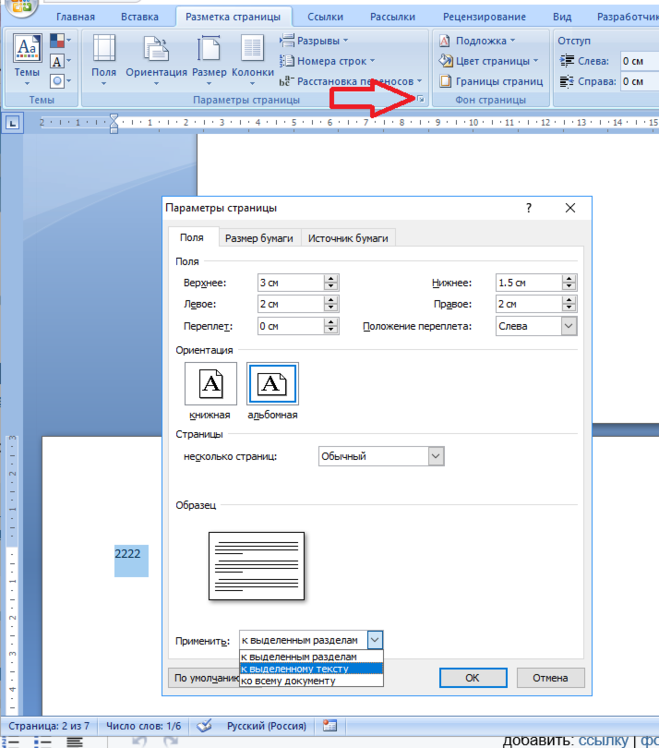

 Сообщение было отмечено atztek как решение
Сообщение было отмечено atztek как решение

 )
) 

